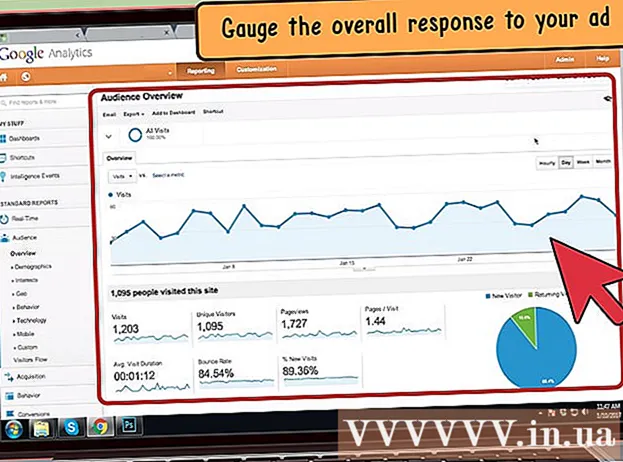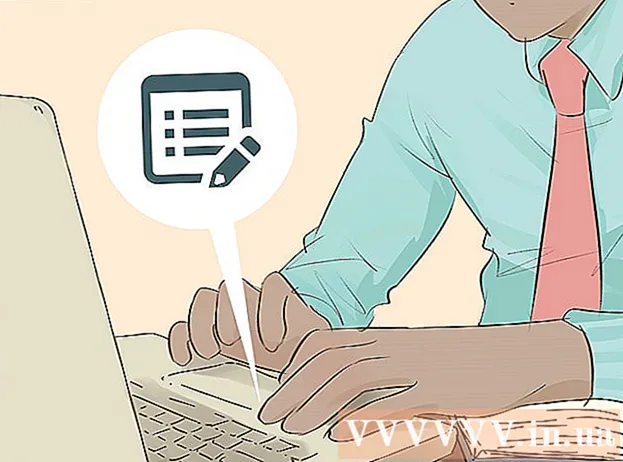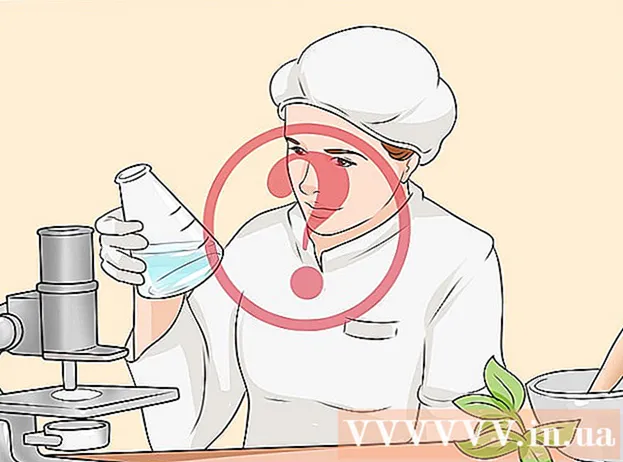लेखक:
Roger Morrison
निर्माण की तारीख:
19 सितंबर 2021
डेट अपडेट करें:
1 जुलाई 2024

विषय
- कदम बढ़ाने के लिए
- भाग 1 का 2: हार्डवेयर आईडी ढूँढना
- भाग 2 का 2: ड्राइवरों को खोजने के लिए हार्डवेयर आईडी का उपयोग करना
यदि आपके कंप्यूटर में हार्डवेयर है जो ठीक से काम नहीं कर रहा है और आप सुनिश्चित नहीं हैं कि यह किस प्रकार का हार्डवेयर है या निर्माता कौन है, तो इसका पता लगाने के लिए आप डिवाइस की हार्डवेयर आईडी का उपयोग कर सकते हैं। हार्डवेयर आईडी आपको अपने कंप्यूटर में लगभग सभी हार्डवेयर के निर्माता और मॉडल का पता लगाने की अनुमति देता है, भले ही डिवाइस ठीक से काम न कर रहा हो।
कदम बढ़ाने के लिए
भाग 1 का 2: हार्डवेयर आईडी ढूँढना
 डिवाइस मैनेजर खोलें। यह उपयोगिता सभी कनेक्टेड हार्डवेयर का अवलोकन प्रदान करती है और इंगित करती है कि कौन से उपकरण ठीक से काम नहीं कर रहे हैं। डिवाइस मैनेजर तक पहुंचने के लिए विभिन्न तरीके हैं।
डिवाइस मैनेजर खोलें। यह उपयोगिता सभी कनेक्टेड हार्डवेयर का अवलोकन प्रदान करती है और इंगित करती है कि कौन से उपकरण ठीक से काम नहीं कर रहे हैं। डिवाइस मैनेजर तक पहुंचने के लिए विभिन्न तरीके हैं। - विंडोज का कोई भी संस्करण - दबाएँ ⊞ जीत+आर और टाइप करें devmgmt.msc। इससे डिवाइस मैनेजर शुरू हो जाएगा।
- विंडोज का कोई भी संस्करण - कंट्रोल पैनल खोलें और ऊपर दाईं ओर ड्रॉप-डाउन मेनू का उपयोग करके बड़े या छोटे आइकन के साथ प्रदर्शित करने के लिए स्विच करें। "डिवाइस मैनेजर" चुनें।
- विंडोज 8.1 - स्टार्ट बटन पर राइट क्लिक करें और "डिवाइस मैनेजर" चुनें।
 उस प्रत्येक डिवाइस पर राइट क्लिक करें जिसे आप मॉनिटर करना चाहते हैं और "गुण" चुनें। आप "अज्ञात उपकरणों" में से प्रत्येक के लिए या सही ड्राइवरों को खोजने के लिए त्रुटियों वाले अन्य उपकरणों के लिए ऐसा कर सकते हैं।
उस प्रत्येक डिवाइस पर राइट क्लिक करें जिसे आप मॉनिटर करना चाहते हैं और "गुण" चुनें। आप "अज्ञात उपकरणों" में से प्रत्येक के लिए या सही ड्राइवरों को खोजने के लिए त्रुटियों वाले अन्य उपकरणों के लिए ऐसा कर सकते हैं। - त्रुटियों वाले डिवाइस में एक छोटा सा है "!" प्रतीक।
- आप "+" पर क्लिक करके श्रेणियों का विस्तार कर सकते हैं।
 विवरण टैब पर क्लिक करें। गुण और मान विंडो के साथ एक ड्रॉप-डाउन मेनू प्रकट होता है।
विवरण टैब पर क्लिक करें। गुण और मान विंडो के साथ एक ड्रॉप-डाउन मेनू प्रकट होता है।  ड्रॉप-डाउन मेनू से हार्डवेयर आईडी चुनें। मान फ़्रेम में कई प्रविष्टियाँ प्रदर्शित करता है। ये डिवाइस की हार्डवेयर आईडी हैं। आप डिवाइस की पहचान करने और सही ड्राइवरों को खोजने के लिए इन आईडी का उपयोग कर सकते हैं। अधिक जानकारी के लिए अगले भाग में पढ़ें।
ड्रॉप-डाउन मेनू से हार्डवेयर आईडी चुनें। मान फ़्रेम में कई प्रविष्टियाँ प्रदर्शित करता है। ये डिवाइस की हार्डवेयर आईडी हैं। आप डिवाइस की पहचान करने और सही ड्राइवरों को खोजने के लिए इन आईडी का उपयोग कर सकते हैं। अधिक जानकारी के लिए अगले भाग में पढ़ें।
भाग 2 का 2: ड्राइवरों को खोजने के लिए हार्डवेयर आईडी का उपयोग करना
 शीर्ष आईडी पर राइट-क्लिक करें और "कॉपी" चुनें। सूची में शीर्ष आईडी आमतौर पर सबसे महत्वपूर्ण है और इसमें सबसे बड़ी संख्या में वर्ण हैं। इस आईडी पर राइट क्लिक करें और इसे अपने क्लिपबोर्ड पर कॉपी करें।
शीर्ष आईडी पर राइट-क्लिक करें और "कॉपी" चुनें। सूची में शीर्ष आईडी आमतौर पर सबसे महत्वपूर्ण है और इसमें सबसे बड़ी संख्या में वर्ण हैं। इस आईडी पर राइट क्लिक करें और इसे अपने क्लिपबोर्ड पर कॉपी करें।  हार्डवेयर आईडी को अपने ब्राउजर के सर्च बॉक्स में पेस्ट करें। यह आमतौर पर आपको बताएगा कि यह किस प्रकार का उपकरण है, जो यह निर्धारित करने में बहुत सहायक हो सकता है कि कौन सा हार्डवेयर समस्या पैदा कर रहा है।
हार्डवेयर आईडी को अपने ब्राउजर के सर्च बॉक्स में पेस्ट करें। यह आमतौर पर आपको बताएगा कि यह किस प्रकार का उपकरण है, जो यह निर्धारित करने में बहुत सहायक हो सकता है कि कौन सा हार्डवेयर समस्या पैदा कर रहा है।  अपने खोज शब्द में "ड्राइवर" जोड़ें। अब आपको ऐसे खोज परिणाम मिलेंगे जिनमें आपके हार्डवेयर के ड्राइवर होते हैं। निर्माता की वेबसाइट पर समर्थन पृष्ठ से सही ड्राइवर डाउनलोड करने के लिए आप इस जानकारी का उपयोग कर सकते हैं।
अपने खोज शब्द में "ड्राइवर" जोड़ें। अब आपको ऐसे खोज परिणाम मिलेंगे जिनमें आपके हार्डवेयर के ड्राइवर होते हैं। निर्माता की वेबसाइट पर समर्थन पृष्ठ से सही ड्राइवर डाउनलोड करने के लिए आप इस जानकारी का उपयोग कर सकते हैं।  समझें कि हार्डवेयर आईडी कैसे व्यवस्थित हैं। आपको पूरी बात को समझने में सक्षम नहीं होना चाहिए, लेकिन दो पहलू हैं जो उत्पाद की पहचान करने में आपकी मदद कर सकते हैं यदि आपकी इंटरनेट खोज आपको पर्याप्त परिणाम नहीं देती है। VEN_XXXX निर्माता (आपूर्तिकर्ता) के लिए कोड है। DEV_XXXX हार्डवेयर (डिवाइस) का विशिष्ट मॉडल है। नीचे कुछ और आम हैं VEN_XXXXकोड:
समझें कि हार्डवेयर आईडी कैसे व्यवस्थित हैं। आपको पूरी बात को समझने में सक्षम नहीं होना चाहिए, लेकिन दो पहलू हैं जो उत्पाद की पहचान करने में आपकी मदद कर सकते हैं यदि आपकी इंटरनेट खोज आपको पर्याप्त परिणाम नहीं देती है। VEN_XXXX निर्माता (आपूर्तिकर्ता) के लिए कोड है। DEV_XXXX हार्डवेयर (डिवाइस) का विशिष्ट मॉडल है। नीचे कुछ और आम हैं VEN_XXXXकोड: - इंटेल - 8086
- अति / एएमडी - 1002/1022
- एनवीआईडीआईए - 10TH
- ब्रॉडकॉम - 14 ई 4
- एथेरोस - 168 सी
- Realtek - 10EC
- क्रिएटिव - 1102
- लॉजिटेक - 046 डी
 हार्डवेयर का पता लगाने के लिए PCI डेटाबेस साइट का उपयोग करें। आप डेटाबेस के माध्यम से खोज करने के लिए उपर्युक्त डिवाइस और निर्माता कोड का उपयोग कर सकते हैं pcidatabase.com। चार अंकों की वेंडर आईडी दर्ज करें (VEN_XXXX) विक्रेता (निर्माताओं), या चार अंकों की डिवाइस आईडी के लिए खोज क्षेत्र में (DEV_XXXX) उपकरण क्षेत्र में, और "खोज" बटन पर क्लिक करें।
हार्डवेयर का पता लगाने के लिए PCI डेटाबेस साइट का उपयोग करें। आप डेटाबेस के माध्यम से खोज करने के लिए उपर्युक्त डिवाइस और निर्माता कोड का उपयोग कर सकते हैं pcidatabase.com। चार अंकों की वेंडर आईडी दर्ज करें (VEN_XXXX) विक्रेता (निर्माताओं), या चार अंकों की डिवाइस आईडी के लिए खोज क्षेत्र में (DEV_XXXX) उपकरण क्षेत्र में, और "खोज" बटन पर क्लिक करें। - डेटाबेस व्यापक है, लेकिन इसमें अभी तक बनाए गए सभी हार्डवेयर शामिल नहीं हैं। एक मौका है कि आपकी खोज परिणाम नहीं देगी।
- डेटाबेस पीसीआई हार्डवेयर के लिए बनाया गया है जिसमें ग्राफिक्स कार्ड, साउंड कार्ड और नेटवर्क कार्ड शामिल हैं।